随着科技的飞速发展,电脑已经成为我们生活和工作中不可或缺的工具。为了提高工作效率和节省电能,许多用户希望能够设置电脑的定时开关机功能。本文将详细介绍如何在Windows 10系统中设置定时开机和定时关机,让您的使用更加便捷。
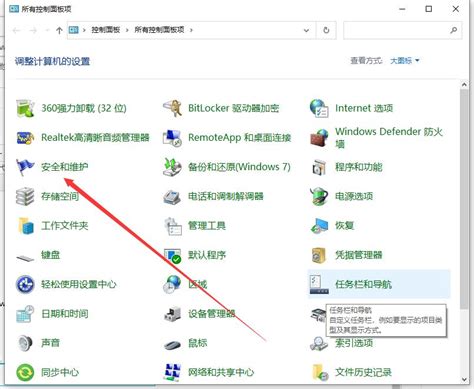
1. 进入BIOS设置:
重启您的电脑,在启动时按下相应的键(通常是F2、Del、Esc等,具体请参考主板说明书),进入BIOS设置界面。
2. 查找电源管理选项:
在BIOS菜单中,寻找“Power Management Setup”或类似名称的选项。不同品牌的主板可能有所不同,您需要根据实际情况进行查找。
3. 设置定时开机时间:
在电源管理选项中,找到“Resume By Alarm”或“Wake on RTC Alarm”的设置。启用该选项后,您可以设置具体的开机时间,比如每周的某一天的几点钟。
4. 保存设置并退出:
完成设置后按下相应的键保存更改(通常是F10),然后选择“Exit”退出BIOS。电脑将在您设置的时间自动开机。
同时按下“Win + R”键,输入“cmd”并按下回车,打开命令提示符窗口。
2. 设置定时关机命令:
在命令提示符中输入以下命令:
shutdown s t 3600
其中“3600”表示3600秒后关机(即1小时),您可以根据实际需要修改这个数字。
3. 取消定时关机:
如果您想取消定时关机,可以在命令提示符中输入:
shutdown a
这将立即取消之前设置的关机命令。
在搜索框中输入“任务计划程序”,点击进入。
2. 创建基本任务:
在右侧的“操作”面板中,选择“创建基本任务”。
3. 设置任务名称和触发器:
为任务输入一个名称,并选择“每天”或“每周”等触发器,根据您的需求来设置。
4. 设置执行操作:
选择“启动程序”,在程序或脚本框中输入“shutdown”,在添加参数框中输入“/s”。
5. 完成设置:
按照向导完成设置,点击“完成”保存任务。到达指定时间后,电脑将会自动关机。
1. 确保数据安全:在定时关机前,请确保已保存所有正在进行的工作,以免造成数据丢失。
2. 了解硬件限制:并非所有的主板都支持定时开机功能,具体情况请参考主板说明书。
3. 定时开机需开启电源:确保电源连接正常,不要切断电源,否则定时开机将无法成功。
通过以上的介绍,相信您已经掌握了Windows 10系统中定时开机与定时关机的设置方法。希望这些技巧能够帮助您更好地管理您的电脑使用时间,提高工作效率。